Organizowanie zadań i projektów to kluczowy element skutecznego zarządzania czasem i osiągania wyznaczonych celów w ustalonym czasie. Podczas pracy w zespole, kluczową rolę odgrywa przypisywanie zadań innej osobie. Jest to jeden ze sposobów na osiągniecie efektywnej pracy grupowej, która pozwala na podział obowiązków i skrócenie czasu potrzebnego na realizację projektu.
Osoba, której przydzielimy zadanie, zostanie poinformowana o tym w postaci e-maila. Co więcej, jak będzie zbliżał się termin wykonania zadania to zostanie wysłany również stosowny e-mail z przypomnieniem. Oprócz tego osoba ta będzie widziała to zadanie również w swojej aplikacji To-Do (nowym module zadań w Outlook) na liście Przydzielone do mnie, więc nie powinna zapomnieć o wykonaniu zdania na czas. W tym poradniku przedstawimy krok po kroku jak przydzielić zadanie innej osobie w aplikacji Planner.
Jak przydzielić zadanie podczas tworzenia zadania?
- Zaloguj się na stronie www.office.com.
- Uruchom aplikację Planner.
- Przejdź do wybranego planu (jak utworzyć plan pracy opisywaliśmy w tym poradniku).
- Po wprowadzeniu nazwy zadania i ustawieniu daty ukończenia kliknij polecenie Przydziel.
- Z listy użytkowników zaproszonych do planu pracy wybierz pracownika lub pracowników.
- Kliknij zadanie dostępne na liście.
- Po otwarciu okna szczegółowego widoku zadania, kliknij polecenie Przydziel.
- Z listy użytkowników zaproszonych do planu pracy wybierz pracownika lub pracowników.
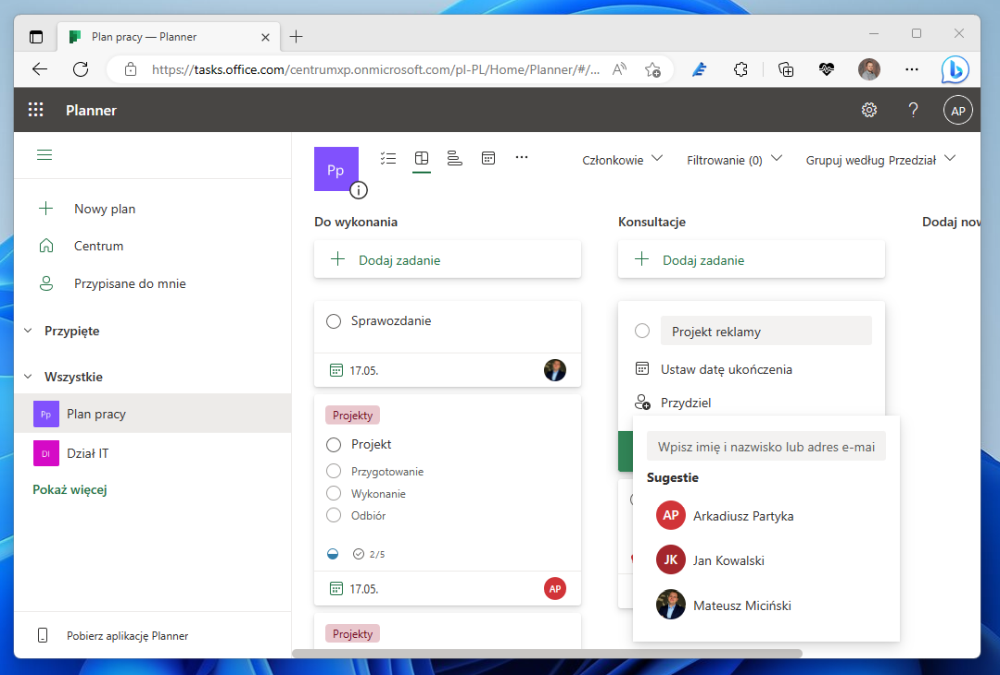
Jak przydzielić zdanie innej osobie, gdy zdanie jest już utworzone?
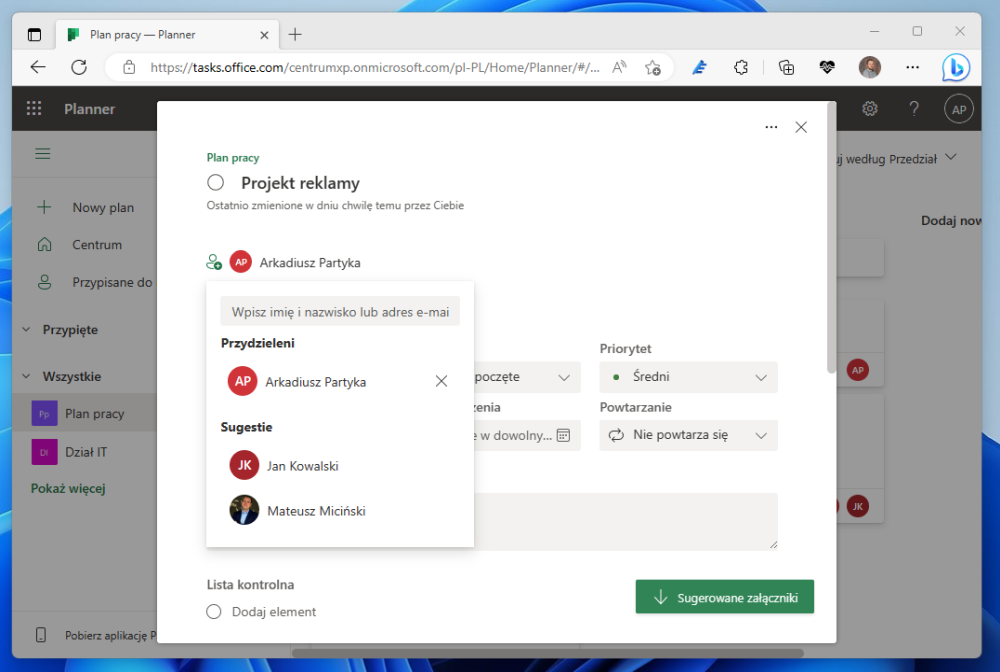
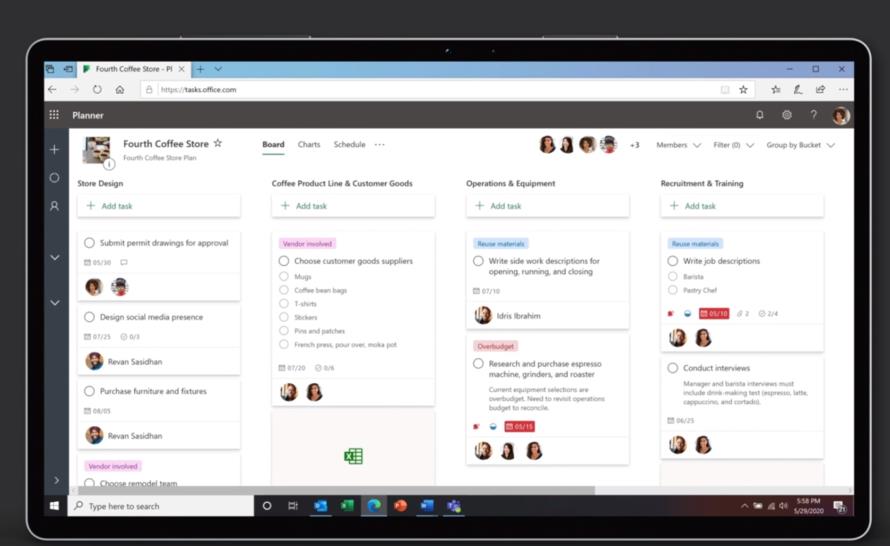
a8fe91a.jpg)